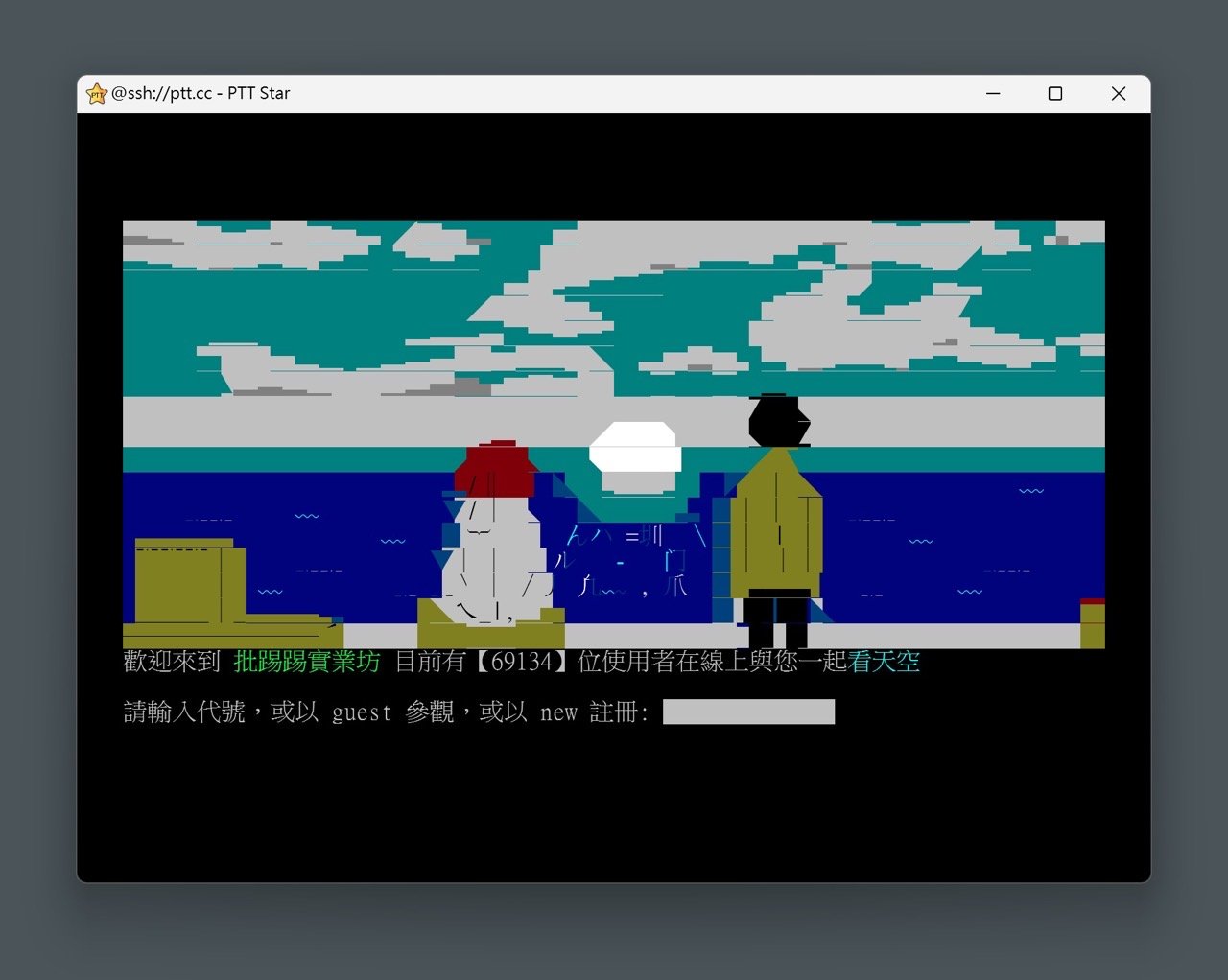
從批踢踢實業坊 PTT 接收資訊似乎是我們這一代的共同回憶,即使現在有社群網站、討論區或各種應用程式還是習慣使用純文字 BBS 介面,去年 PTT 批踢踢實業坊重新開放註冊後加入新的手機號碼認證,如果想使用瀏覽器操作也有官方提供的 term.ptt.cc 非常好用,直接捨棄掉原有的 BBS 用戶端軟體。
不過現在大家都習慣在智慧型手機上瀏覽 PTT,之前也推薦過幾個很好用的應用程式:
- PttX 在 iPhone、iPad 瀏覽 PTT,可搜尋全站內文或鄉民留言
- MeowPtt 快又省電的 Ptt 瀏覽器,沒有登入帳號也可瀏覽內容(iOS、Android)
- BePTT 最簡潔的 Ptt 瀏覽器,在手機也能使用大部分 BBS 功能
近期看到不少網友推薦 PTT 瀏覽器「PTT Star」,是一款小巧、快速且具備各種功能的免費軟體,如果你是使用 Windows 可以去下載來試試看,或許會覺得在操作上更方便。
PTT Star 具有自動登入功能,可備份的選項、黑白名單、標題黑名單和書籤,也有追蹤熱門文章、特定文章、推文標記、自動更新推文、自動連續推文、自動開圖等等功能,完全是為了批踢踢鄉民而生的 PTT 瀏覽器。
PTT Star 提供 Windows 32bit、64bit 適用的版本,只要下載、解壓縮後執行就能開始使用,無需安裝,和一般的 BBS 用戶端軟體不同的是 PTT Star 許多功能都可利用滑鼠點選來進行,像是上一頁、下一頁、切換不同版面和文章,或是快速瀏覽熱門文章、追蹤文章、跳到我的最愛和信箱,也能以滑鼠快速打開同一主題全部文章、跳到同主題首篇文章、上一篇或下一篇,在文章裡推文、自動發 P 幣等等。
完整功能和介紹可以查看 PTT Star 開發者在 EZsoft 版的文章。
PTT Star
https://sites.google.com/view/pttstar (下載鏈結如下方所述)
使用教學
STEP 1
首先,打開 PTT Star 開發者的這篇文章,文章裡會有 PTT Star 的 Windows 64bit、Windows 32bit 兩種版本的下載鏈結,進入 Google Drive 頁面再點選右上角「下載」就能將 PTTStar 壓縮檔下載。
解壓縮時可能要先確認電腦有 7-Zip 壓縮軟體或是其他支援 7z 格式的解壓縮工具,接著從 PTTStar 資料夾點選裡頭的執行檔就能打開 PTT Star 應用程式。
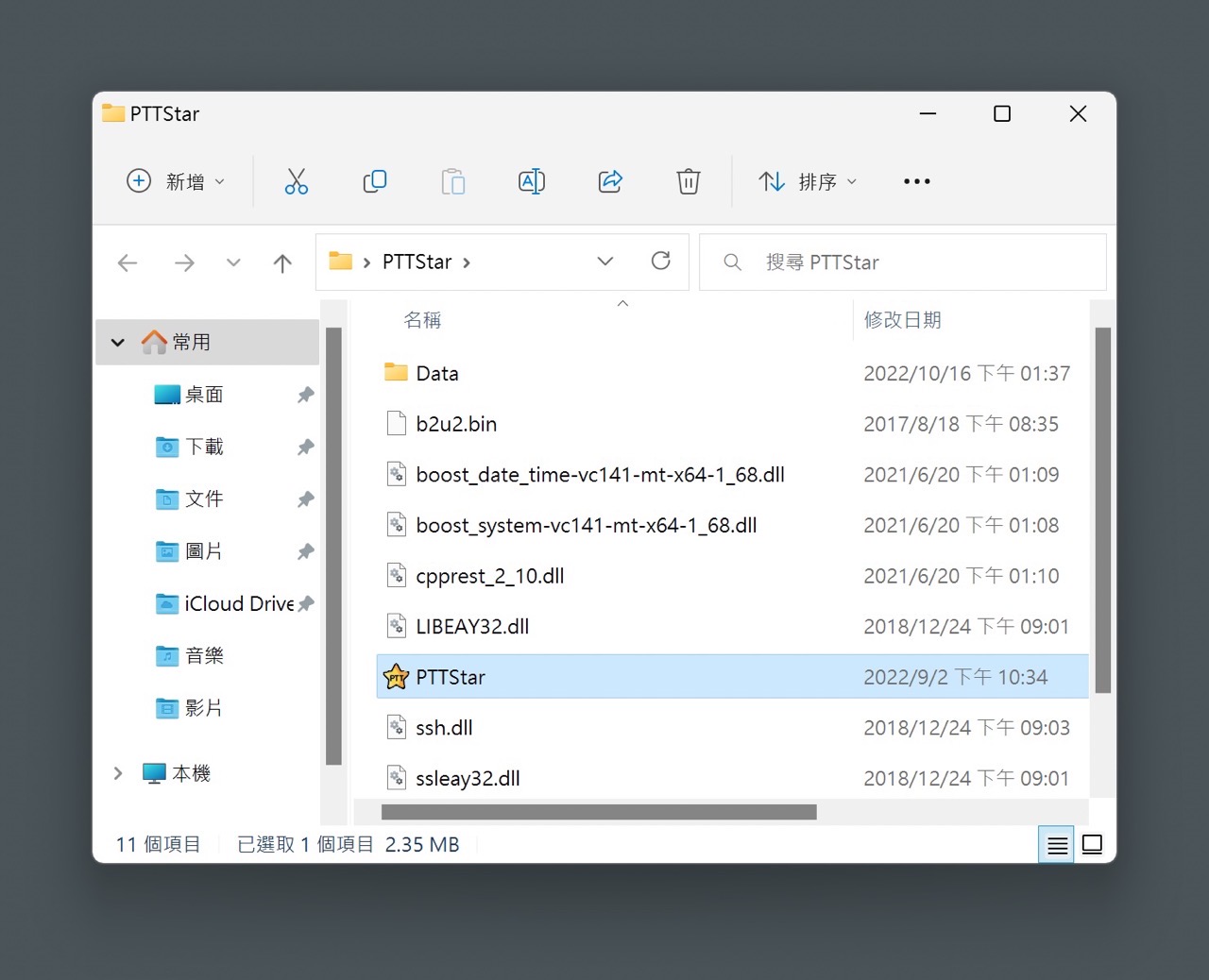
如果你在執行 PTTStar 後出現「程式碼執行無法繼續,因為找不到 mfc140u.dll。」系統錯誤訊息,需要先到微軟網站下載適用於 Visual Studio 2015 的 Visual C++ 可轉散發套件,下載後執行、安裝完畢再重新開啟一次 PTT Star 就能使用。
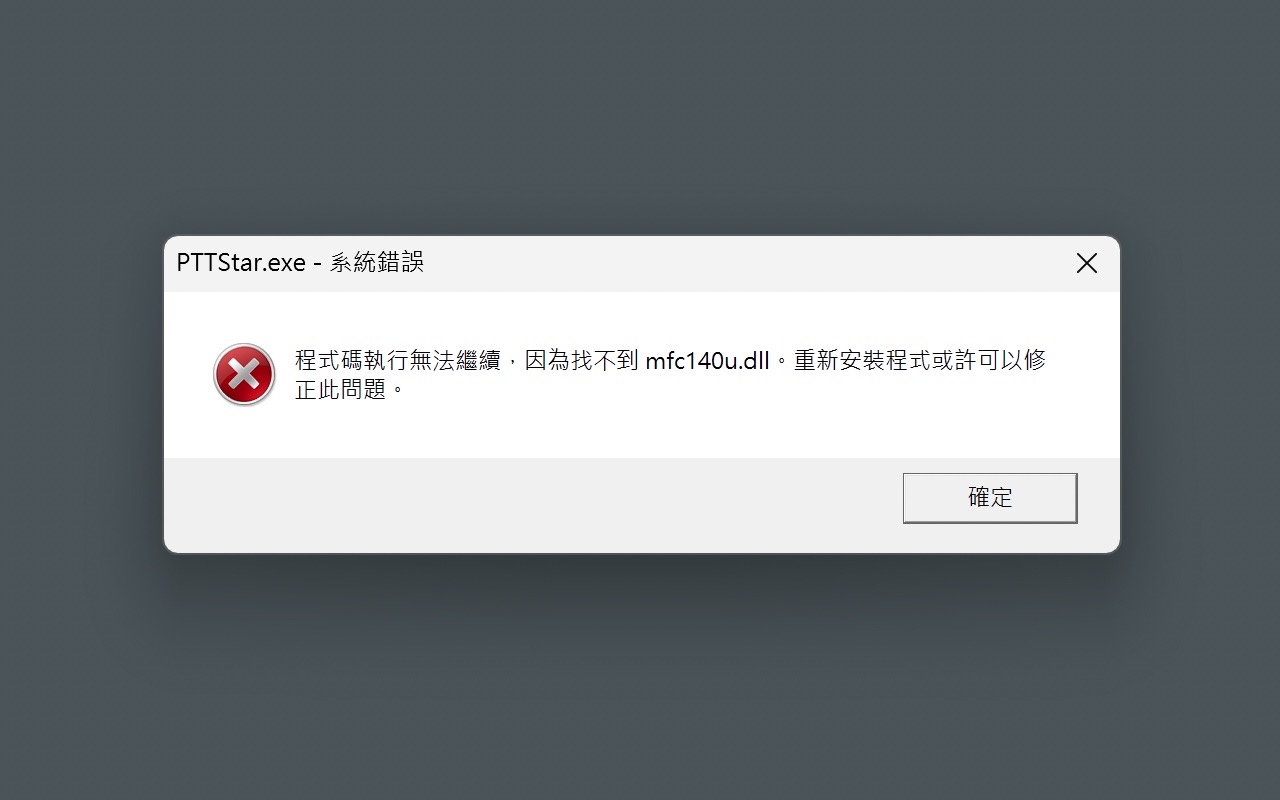
下載頁面很簡單,選取語言為「中文(繁體)」後點選下載就能取得安裝程式。
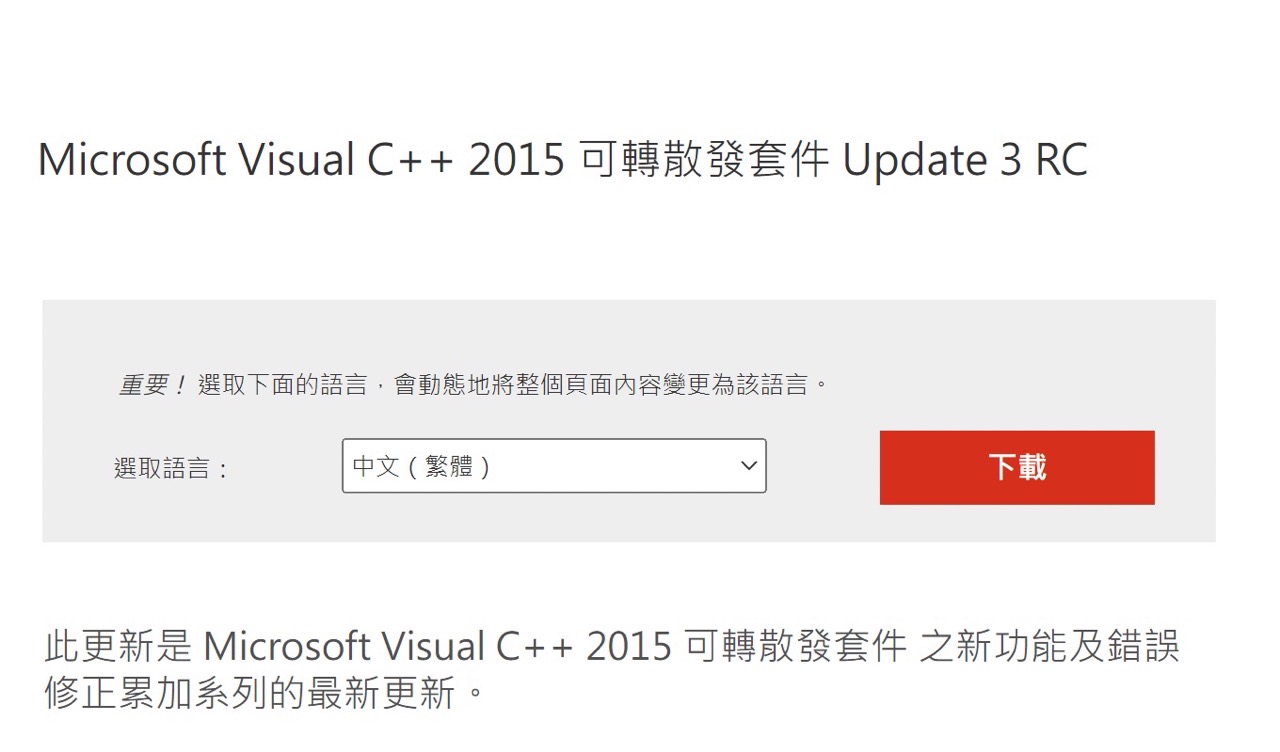
STEP 2
開啟 PTT Star 預設連線站台就是 PTT.CC,可選擇 SSH、WSS 兩種連線方式,輸入帳號、密碼登入,如果想自動登入還能記住帳號、記住密碼,不過要注意的是自動登入功能會在電腦裡儲存密碼,千萬不要在公用電腦使用這項功能。
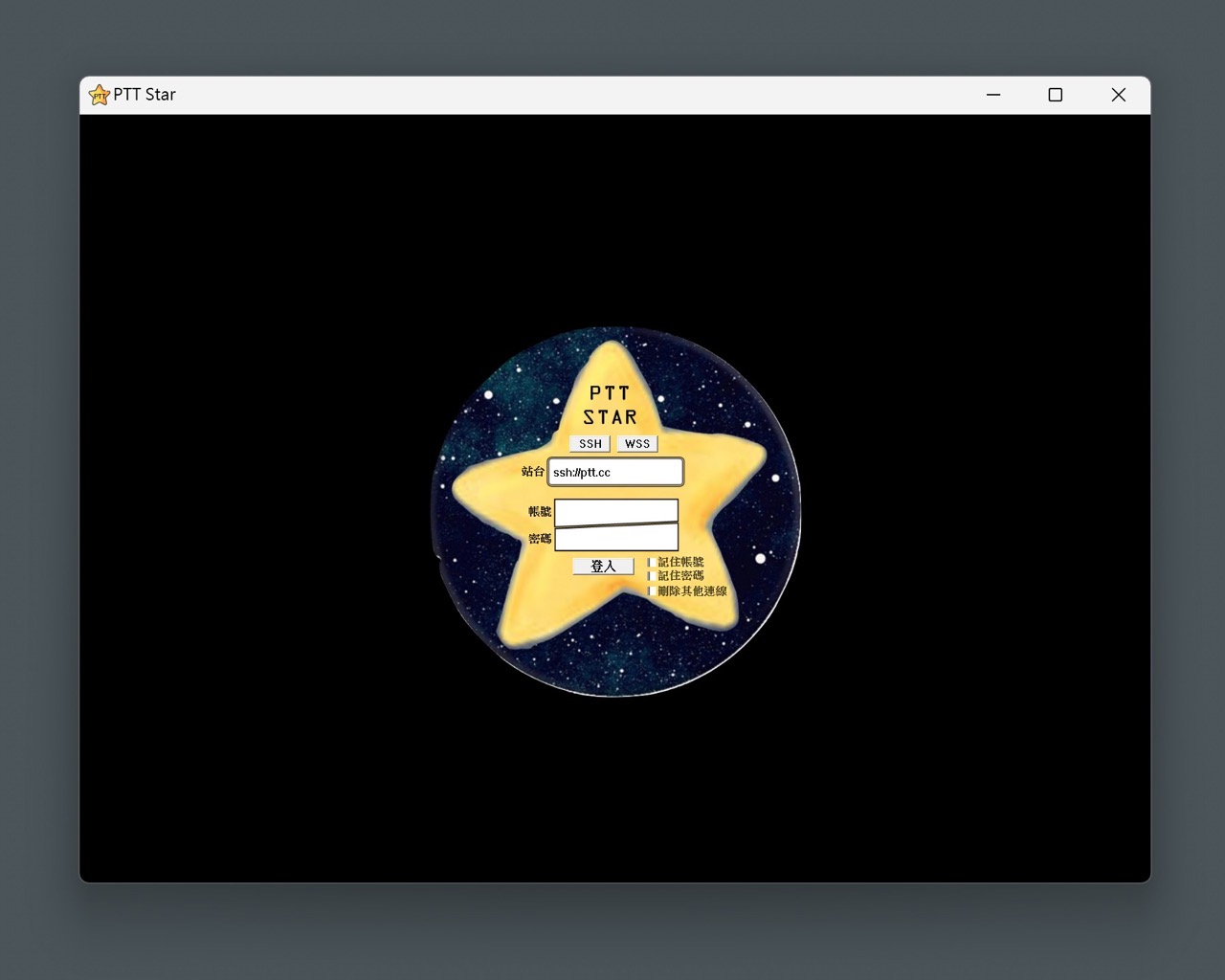
STEP 3
登入後就會看到 PTT 主功能表,除了在操作上的標示更為清楚,左上角還有各種方便的功能是一般 BBS 軟體做不到的,實際使用後會發現真的很方便。
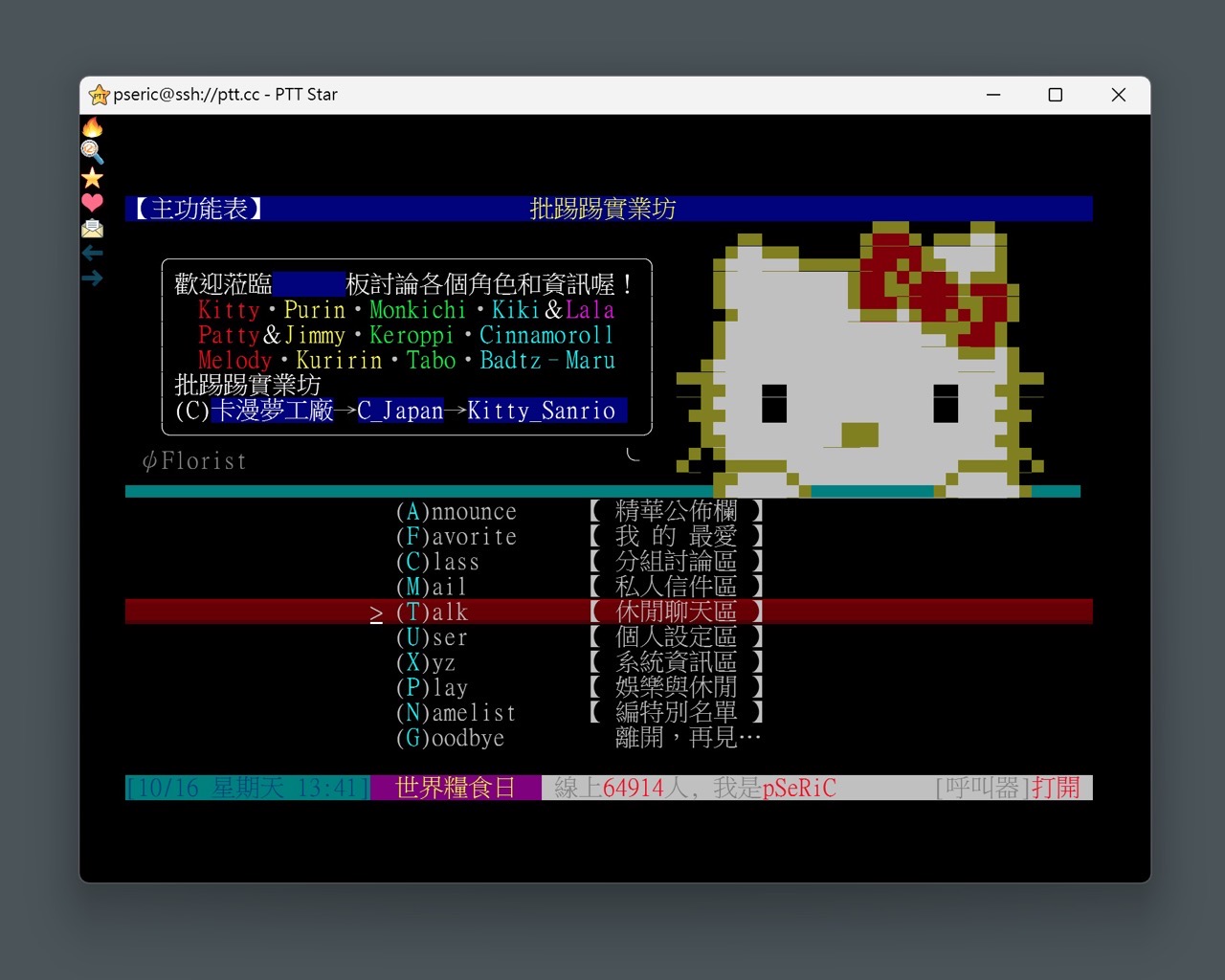
當進入看板後右下角還會出現幾個按鈕,方便使用者去瀏覽同一主題全部文章、跳到同主題首篇文章、上一篇或下一篇文章,而且閱讀過的文章標題會變暗,不同於 PTT 預設要從文章前面的符號來確認有沒有讀過,PTT Star 設計對於閱讀者來說更為友善。
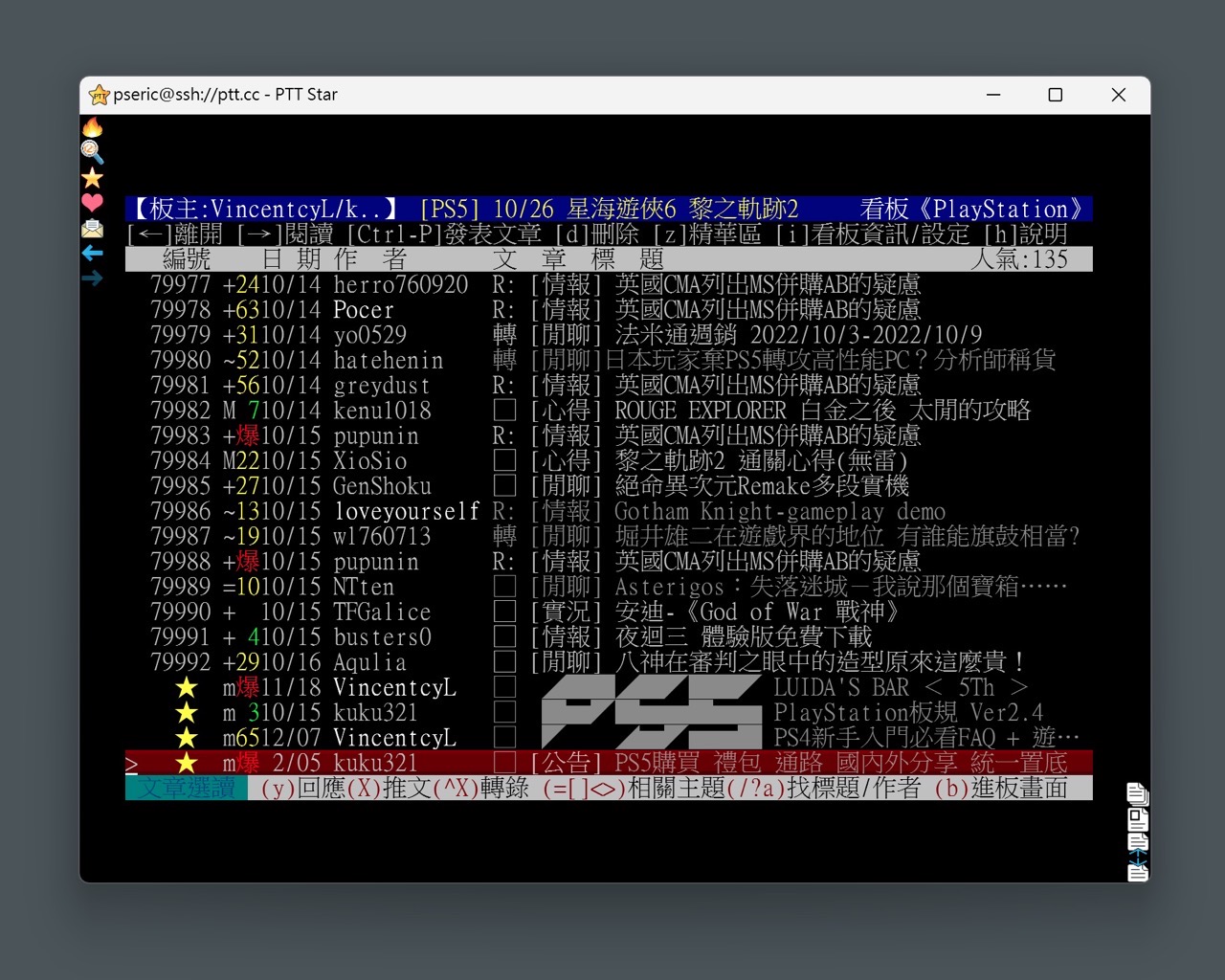
STEP 4
閱讀文章左下角還會有加入收藏、自動發 P 幣、快速推文和目前推文數的計算。
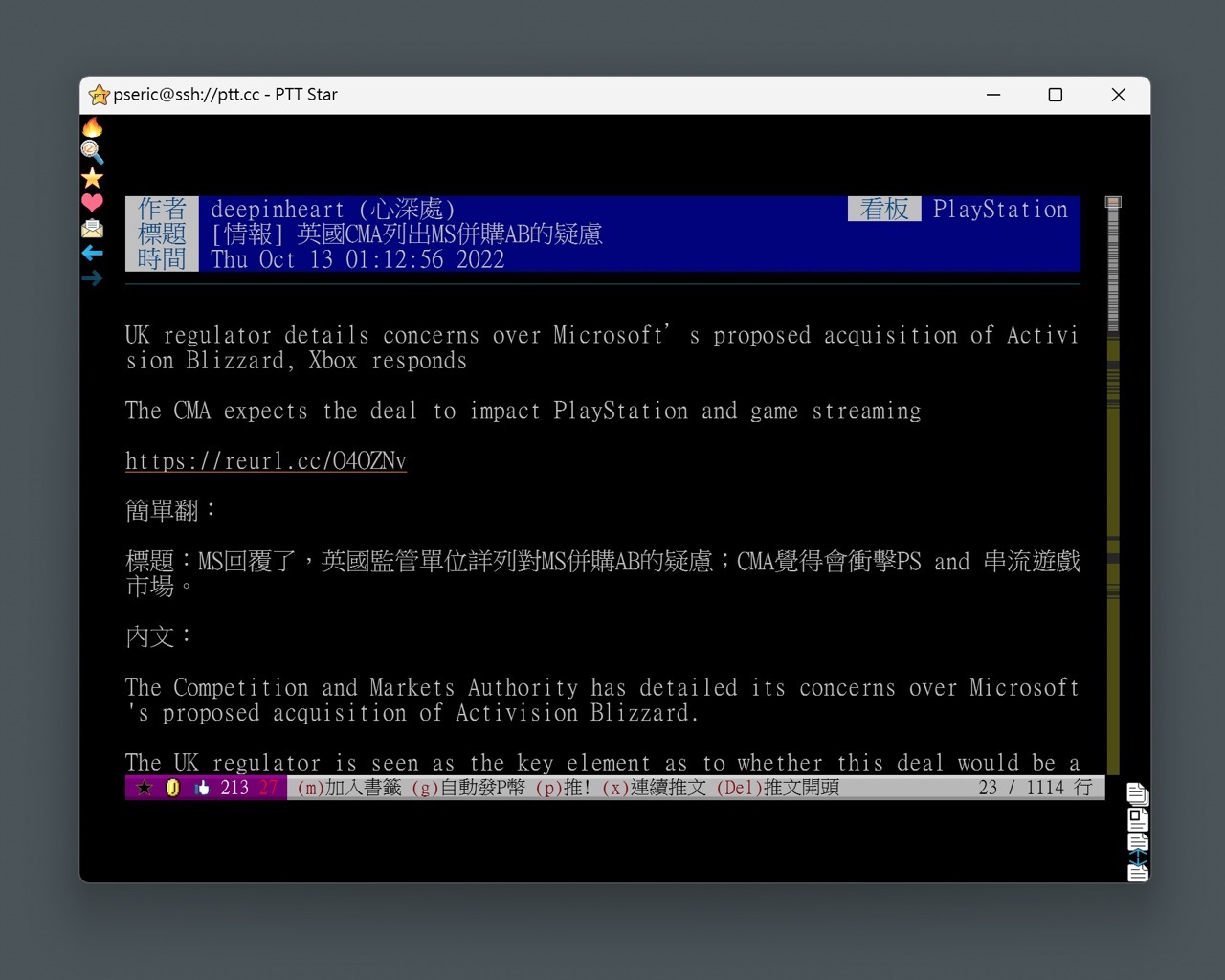
遇到圖片會自動打開(如果不喜歡也能在設定選項將它關閉),在閱讀文章時同時也會在下方顯示這篇文章的標題、看板、作者、推文數和發文日期,原有的 PTT 設計是需要跳到文章最前面才看得到,PTT Star 則是將這些資訊顯示於閱讀文章的功能下方。
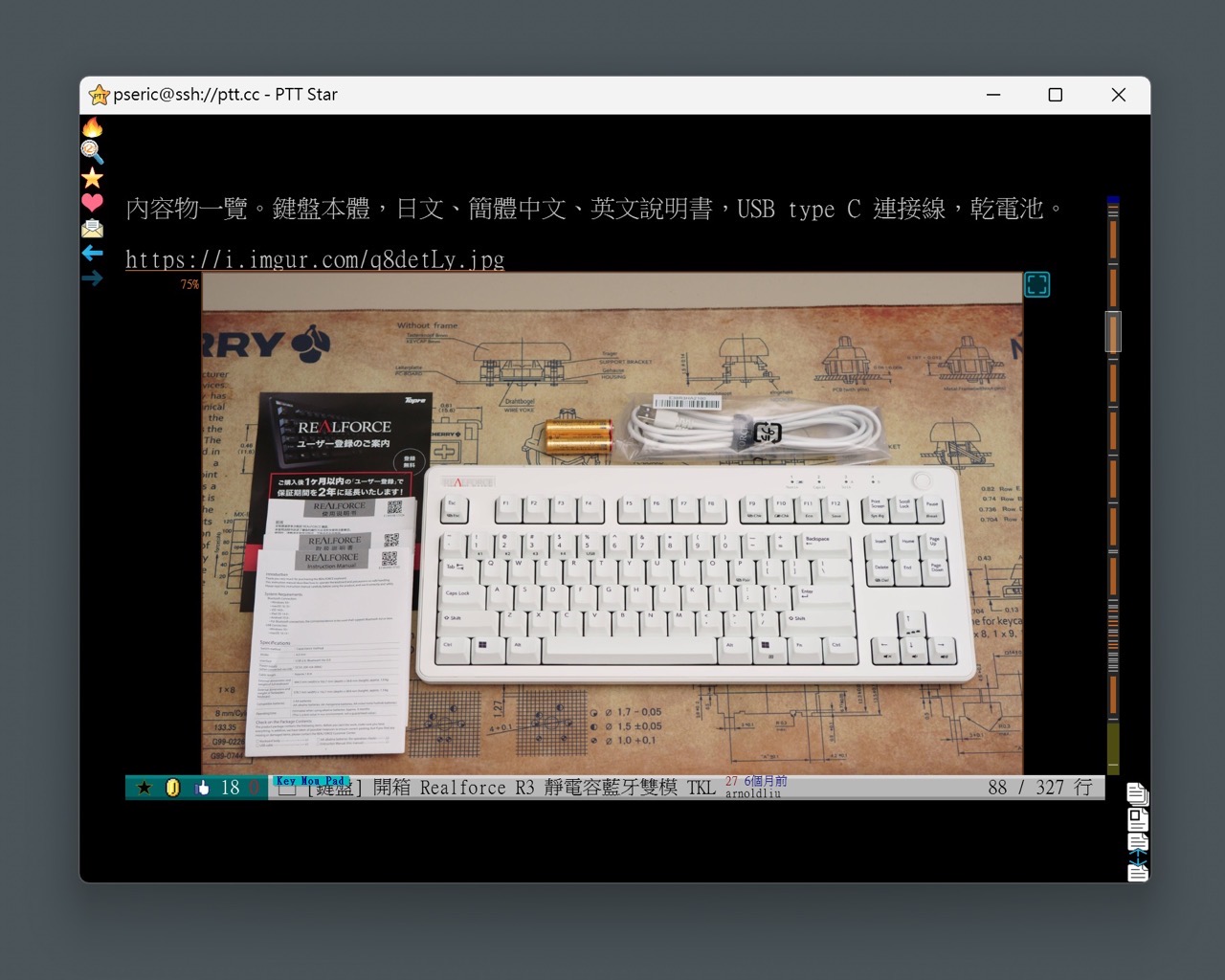
STEP 5
左上角有一排功能,以滑鼠點選進行操作,像是點選熱門文章會顯示使用者有加入最愛的版面熱門內容,或是將特定文章加入追蹤、收藏,快速跳到我的最愛和信箱功能,對於要時常在 PTT 關注特定文章有沒有新的推文或回覆相當有用。
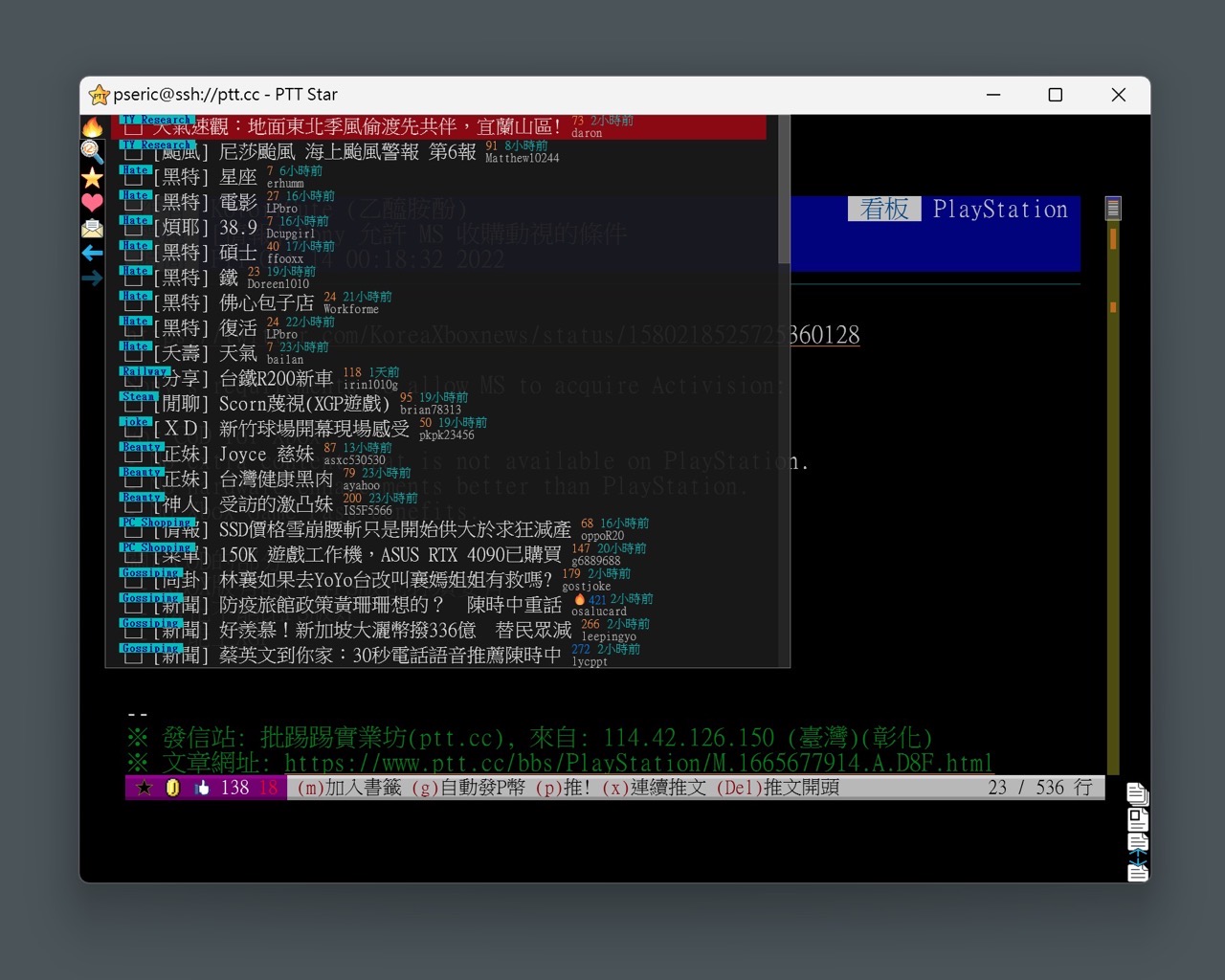
另一個特色是 PTT Star 會將多行推文合而為一更易於閱讀,而且 IP 顯示的地區範圍更精確,如果在推文用戶 ID 點選右鍵還能快速標記推文、查詢使用者、搜尋使用者在此板面、所有發文、留言或暱稱等資訊。
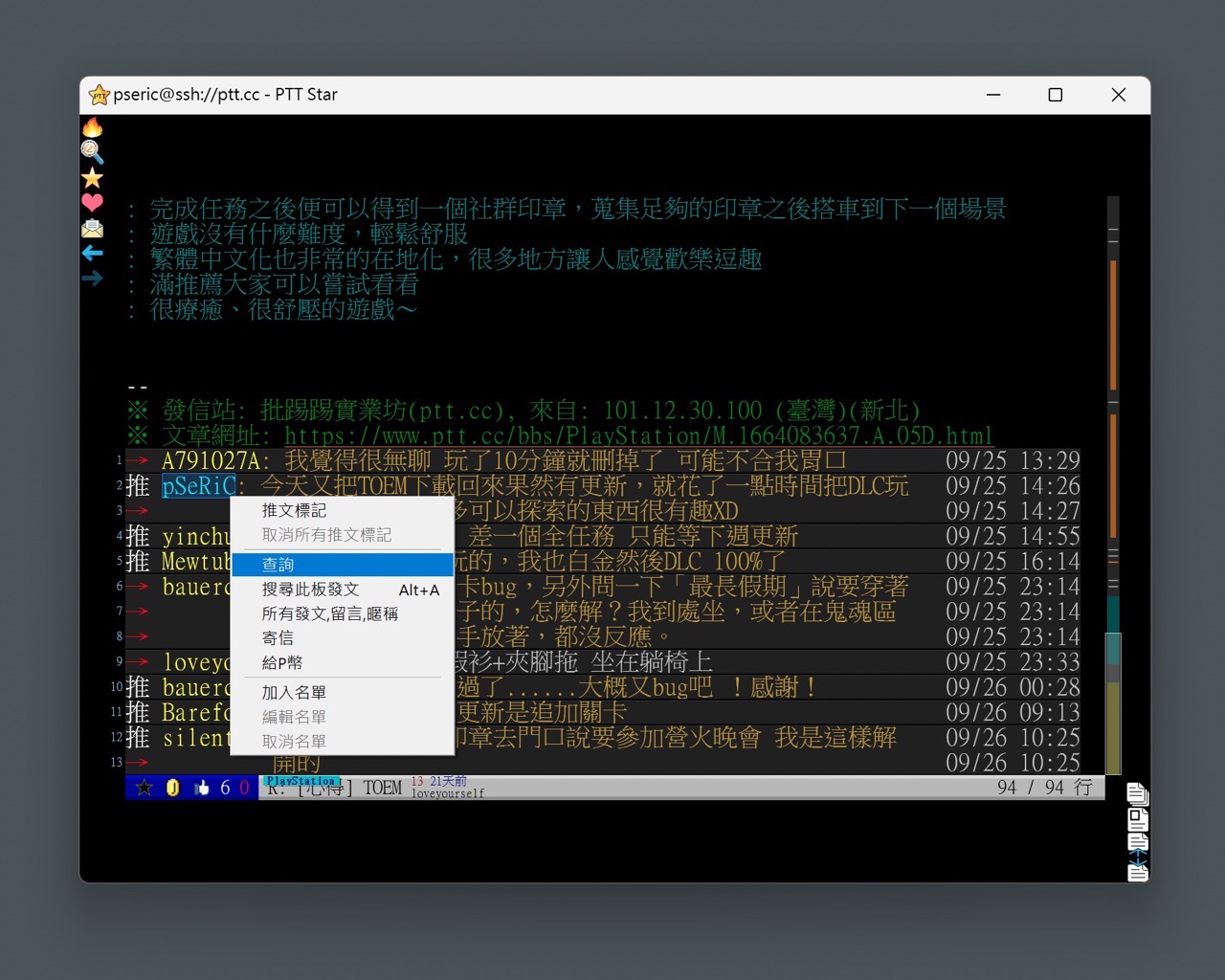
STEP 6
PTT Star 也有非常完整的設定選項,只要在 PTT Star 點選右鍵「選項」就能找到,包括畫面顯示方式、行為、黑白名單、熱門 / 追蹤文章、滑鼠控制等等,像是前面提到的「網頁式文章」瀏覽方式、是否要自動開圖、自動播放 GIF 都能在選項裡進行設定和調整,可以更符合使用者的瀏覽操作習慣。
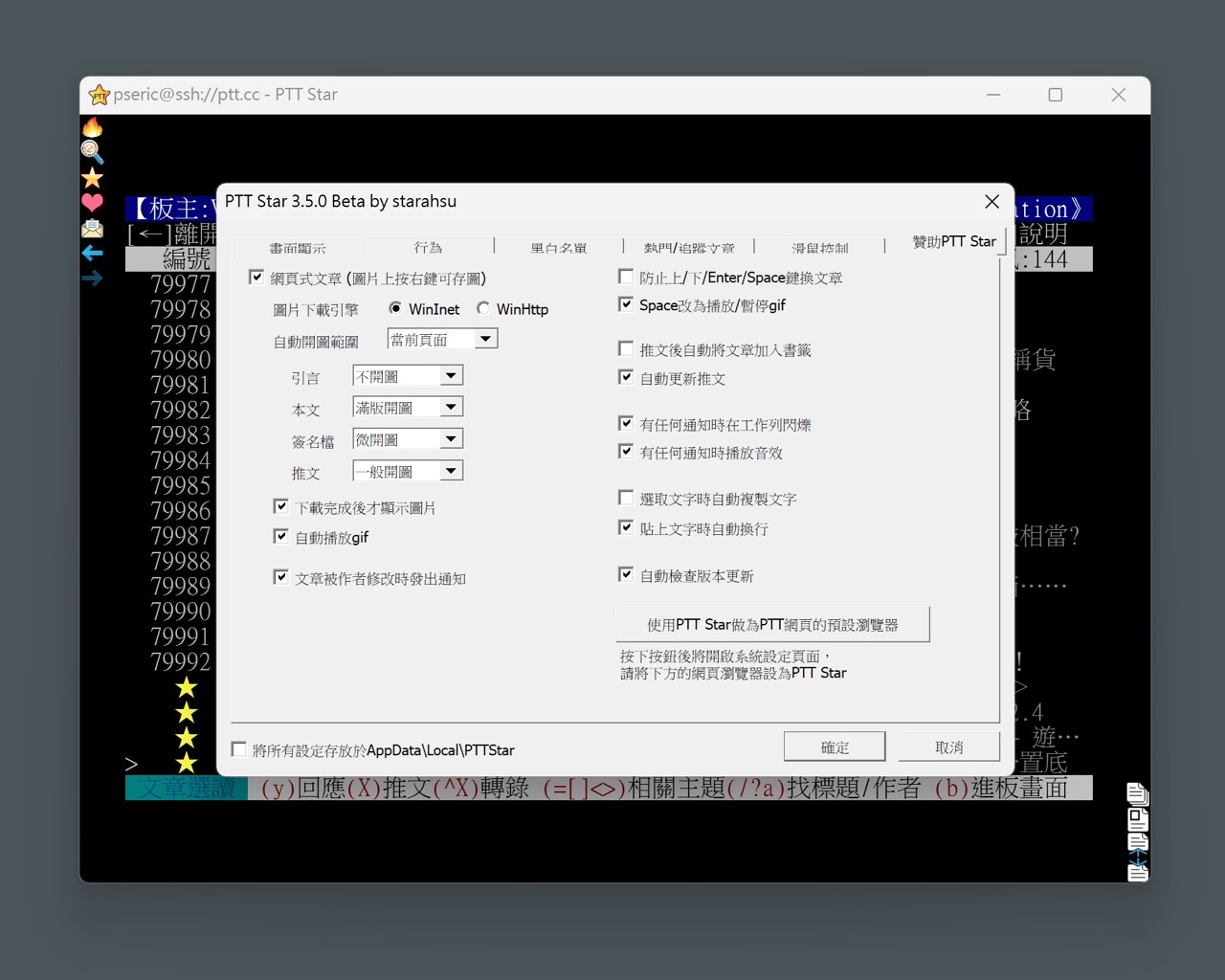
另一個自動發 P 幣的功能我就沒用到了,如果想要讓大家快速推文,通常會以發 P 幣方式進行,但是一個一個手動算推文可能會很浪費時間,PTT Star 就有編輯發送名單、發多少錢的計算和自動化工具。

以上介紹了一些 PTT Star 介面和功能,不過它的功能不僅於此,還有像是看比賽模式、IP 轉地理位置和偵測跳板 VPN(網軍帶風向注意)、可播放 YouTube 影片鏈結、上班模式、設定背景圖片、支援彩色特殊符號、有站內信或新推文時程式會自動發出通知等等,如果你想要更換一下平常使用 PTT 的軟體推薦試試看 PTT Star 。
值得一試的三個理由:
- PTT Star 是一款小巧、快速且具備完整功能的 PTT 瀏覽器
- 提供適用於 Windows 64bit 和 Windows 32bit 兩種版本
- 大部分的功能都可利用滑鼠點選來進行,非常方便








